Zakładka Zasoby umożliwia przegląd zasobów dostępnych dla komórki, jak i dopisywanie nowych. Wyszukiwanie możliwe jest po kodzie typu zasobu (wybieranego ze słownika typów zasobów - sposób posługiwania się słownikiem opisany został w rozdziale Słowniki). Możliwe też jest ograniczenie wyświetlanych wyników tylko do zasobów obecnych lub dostępnych; do konkretnego typu zasobu (sprzęt, pojazd, pomieszczenie) i/lub zasobów znajdujących się na stanie komórki na wybrany dzień. Wyszukiwanie następuje po kliknięciu przycisku Znajdź znajdującego się pod polami edycyjnymi. Kliknięcie przycisku Znajdź przy niewypełnionych polach edycyjnych spowoduje wyświetlenie wszystkich zasobów dostępnych dla komórki.
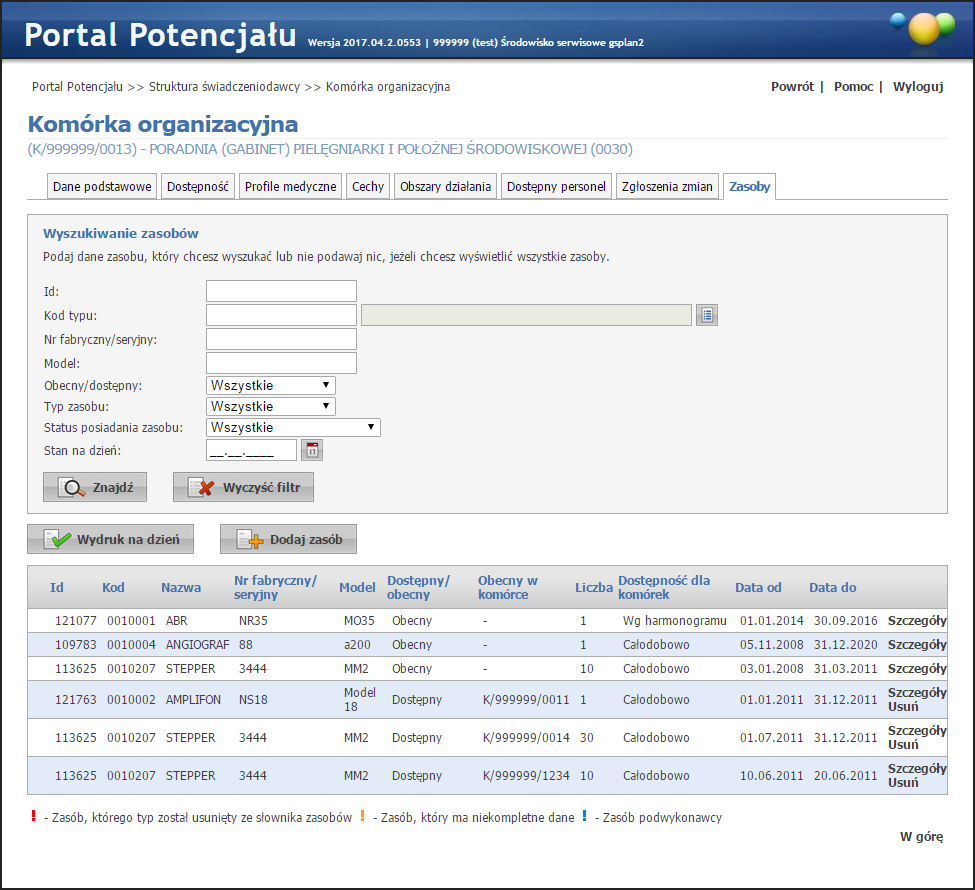
Przeglądanie danych poszczególnego, wyświetlonego zasobu możliwe jest po kliknięciu przycisku Szczegóły znajdującego się po prawej stronie każdej pozycji wyświetlonej w tabelce. Kliknięcie Dodaj zasób umożliwia dodanie nowego zasobu do systemu. Po jego kliknięciu otworzy się okno w którym należy określić sposób dostępności zasobu.
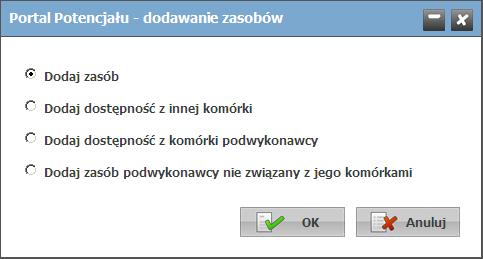
•Dodaj zasób - umożliwia dodanie własnego zasobu. Zakładki na których odbywa się dopisywanie nowego zasobu są prawie identyczne jak zakładki przeglądania danych szczegółowych (jedyna różnica to istniejące w przypadku edycji przyciski ![]() przy niektórych pozycjach) i zostały opisane razem w rozdziale Zasoby.
przy niektórych pozycjach) i zostały opisane razem w rozdziale Zasoby.
•Dodaj dostępność z innej komórki - umożliwia dodanie dostępności dla komórki zasobu fizycznie znajdującego się w innej komórce świadczeniodawcy.

Po kliknięciu przycisku Znajdź wyświetlona zostanie tabela z dostępnymi zasobami. W tabeli należy zaznaczyć odpowiedni zasób, a następnie kliknąć Zapisz wybrane.
•Dodaj dostępność z komórki podwykonawcy - umożliwia dodanie dostępności dla komórki zasobu fizycznie znajdującego się w komórce podwykonawcy.
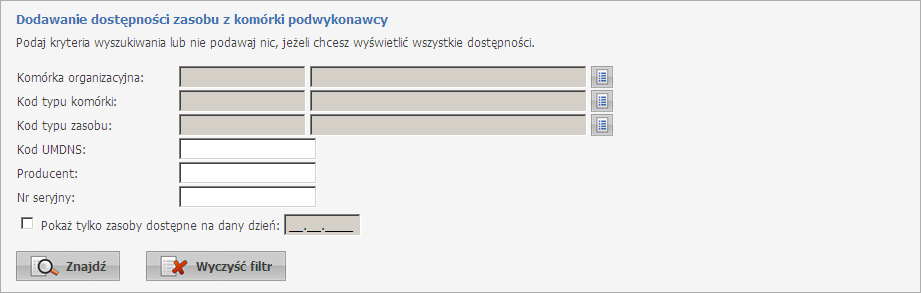
Po kliknięciu przycisku Znajdź wyświetlona zostanie tabela z dostępnymi zasobami. W tabeli należy zaznaczyć odpowiedni zasób, a następnie kliknąć Zapisz wybrane.
•Dodaj zasób podwykonawcy nie związany z jego komórkami - umożliwia dodanie do komórki zasobu fizycznie przeniesionego od podwykonawcy. Należy pamiętać o tym, że po przekazaniu zasobu podwykonawca traci możliwość dysponowania dostępnością zasobu.

Po kliknięciu przycisku Znajdź wyświetlona zostanie tabela z dostępnymi zasobami. W tabeli należy zaznaczyć odpowiedni zasób, zmienić ilość jeśli jest to możliwe i konieczne określić status dostępności zasobu dla innych komórek, a następnie kliknąć Zapisz wybrane.
Przycisk Wydruk na dzień pozwala na zapis listy zasobów w formacie pdf. Dane wykazane w zestawieniu są określone warunkami podanymi w filtrze, a więc lista pozycji zasobów w wydruku będzie zgodna z lista zasobów, którą świadczeniodawca uzyska po wypełnieniu filtrów i kliknięciu przycisku Znajdź.